Вы можете сконфигурировать выполнение модели в соответствии с вашими требованиями. Модель выполняется в соответствии с набором установок, задаваемым специальным элементом модели — экспериментом. Вы можете создать несколько экспериментов с различными установками и изменять рабочую конфигурацию модели, просто запуская тот или иной эксперимент модели.
В панели Проекты эксперименты отображаются в нижней части дерева модели. Один эксперимент, названный Simulation, создается по умолчанию. Это простой эксперимент, позволяющий запускать модель с заданными значениями параметров, поддерживающий режимы виртуального и реального времени, анимацию и отладку модели.
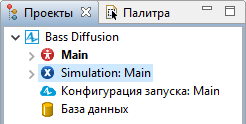
Существуют также и другие типы экспериментов (оптимизационный эксперимент, эксперимент для оценки рисков, эксперимент для варьирования параметров), которые используются в тех случаях, когда параметры модели играют существенную роль, и требуется проанализировать, как они влияют на поведение модели, или когда нужно найти оптимальные значения параметров модели.
Если мы сейчас запустим модель, то она будет моделироваться бесконечно, пока мы сами не остановим ее выполнение. Поскольку мы хотим наблюдать поведение модели только тогда, когда происходит процесс распространения продукта, нам нужно остановить модель, когда система придет в точку равновесия. Процесс распространения продукта в этой модели длится примерно 8 лет.
Задайте остановку модели по прошествии 8 единиц модельного времени
- В панели Проекты выделите эксперимент Simulation: Main щелчком мыши.
-
В секции Модельное время панели Свойства выберите В заданное время из выпадающего списка Остановить. В расположенном ниже поле введите 8. Модель остановится после того, как истекут 8 единиц модельного времени.
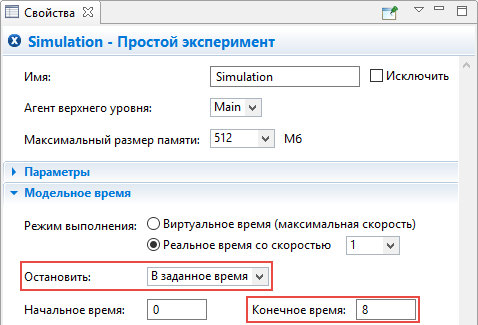
Перед тем, как запустить модель, давайте выберем режим ее выполнения. Модель AnyLogic может выполняться либо в режиме виртуального, либо в режиме реального времени. В режиме виртуального времени модель выполняется без привязки к физическому времени — она просто выполняется настолько быстро, насколько это возможно. Этот режим лучше всего подходит в том случае, когда требуется моделировать работу системы в течение достаточно длительного периода времени. В режиме реального времени задается связь модельного времени с физическим, то есть задается количество единиц модельного времени, выполняемых в одну секунду. Это часто требуется, когда вы хотите, чтобы анимация модели отображалась с той же скоростью, что и в реальной жизни.
Задайте выполнение модели в режиме реального времени
- В панели Проекты, выделите эксперимент Simulation: Main щелчком мыши.
- Перейдите в секцию Модельное время и выберите опцию Реальное время со скоростью.
-
Задайте скорость выполнения модели, т.e., сколько единиц модельного времени будет соответствовать одной секунде реального времени. Выберите в выпадающем списке справа, скажем, 2.
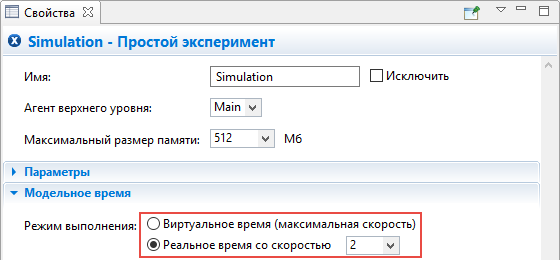
И давайте теперь изменим еще одно свойство, но уже не эксперимента, а модели.
Во время моделирования мы будем изучать значения наших переменных и просматривать графики, демонстрирующие, как менялись их значения по ходу моделирования.
Для этого нам даже не понадобится добавлять и конфигурировать диаграммы - мы воспользуемся специальной возможностью AnyLogic — окнами инспекта. Дело в том, что AnyLogic автоматически запоминает значения, принимаемые динамическими переменными по ходу моделирования, в специально создаваемых для этого наборах данных. И значения этих наборов данных можно легко просмотреть в окнах инспекта, которые доступны в режиме запуска модели.
Все, что мы хотим изменить — это увеличить частоту сбора таких данных. По умолчанию новые значения переменных добавляются в наборы данных каждую единицу модельного времени. Мы же хотим, чтобы данные собирались, скажем, в 10 раз чаще.
Увеличьте частоту сбора данных для динамических переменных
- В панели Проекты, сделайте двойной щелчок по элементу Main.
-
Перейдите в секцию Специфические панели Свойства и введите 0.1 в поле Период.
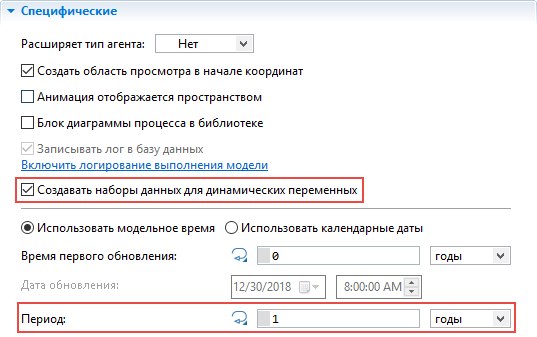
-
Как мы можем улучшить эту статью?
-

